FindITネットワークプローブでの静的インターネットプロトコル(IP)アドレス構成設定のトラブルシューティング
目的
最近のエラーが検出されました。仮想マシンコンソールを通じて、1つ以上のオクテット(192.168.0.123や10.0.0.3など)で単一のゼロ値を持つスタティックIPアドレスをFindITネットワークプローブに設定すると、「Please input the correct value!!!!!!」というエラーメッセージが表示されます。
シナリオ:
次のシナリオでは、IPアドレスオクテットの値がゼロのスタティックIPアドレスを設定しようとする際のエラーを強調表示しています。config_vmコマンドを使用してFindITネットワークプローブのスタティックIPアドレスを設定すると、エラーメッセージが表示されます。
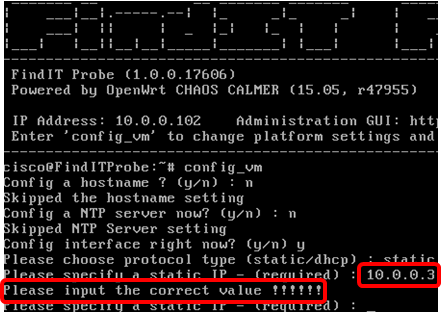
解決策 1:
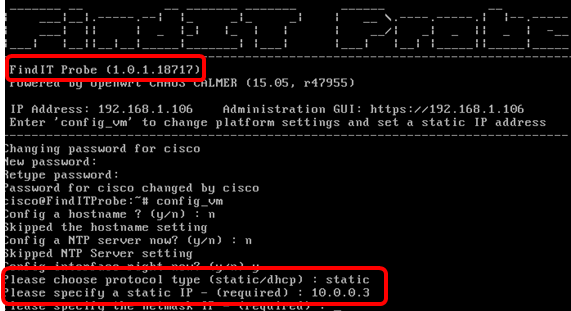
解決策 2:
または、代わりに管理GUIを使用してProbeにスタティックIPを割り当てることもできます。この記事では、FindITネットワークプローブのスタティックIP設定をトラブルシューティング、設定、および確認する方法について説明します。
FindITネットワークプローブのスタティックIP設定のトラブルシューティング
プローブでのスタティックIPアドレスの設定
ステップ 1:FindITネットワークプローブ仮想マシン(VM)のコンソールにアクセスします。
ステップ 2:VMコンソールにログインし、ユーザ名とパスワードを入力します。デフォルトのユーザ名とパスワードはcisco/ciscoです。

注:パスワードを変更した場合は、新しいパスワードを入力します。
DHCP IPアドレスと管理GUIアドレスが表示されます。
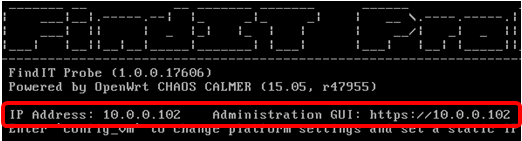
注:この例では、FindITネットワークプローブのIPアドレスは10.0.0.102で、管理GUIアドレスはhttps://10.0.0.102です。
ステップ 3:Webブラウザで、Probeの管理GUIアドレスを入力し、Enterキーを押します。
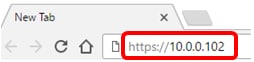
注:この例では、Google Chromeを使用します。
ステップ 4:ユーザ名とパスワードを使用して管理GUIにログインします。デフォルトのユーザー名とパスワードは、cisco/cisco です。
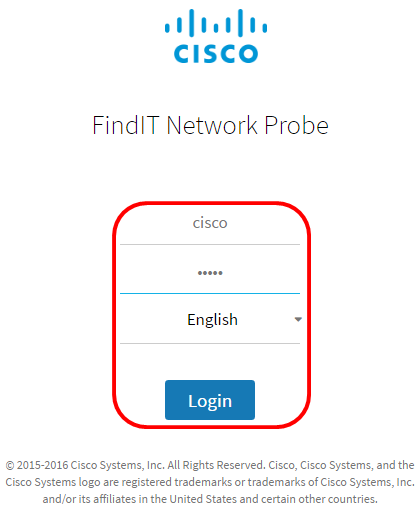
注:すでにパスワードを変更したか、新しいアカウントを作成している場合は、代わりにクレデンシャルを入力します。
ステップ 5:Administration > Platform Settingsの順に選択します。
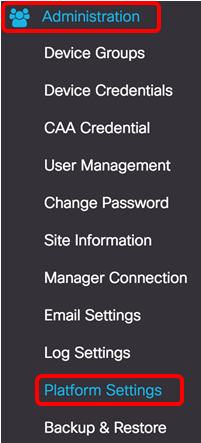
ステップ6:(オプション)プローブのホスト名を変更する場合は、Hostnameフィールドに新しいホスト名を入力します。ホスト名は、Bonjourアドバタイズメントを生成してメールを送信するときに、プローブを識別するために使用されます。

注:この例では、FindITNetworkProbeを使用します。
手順 7:IP Settings領域で、Static IPオプションボタンをクリックします。
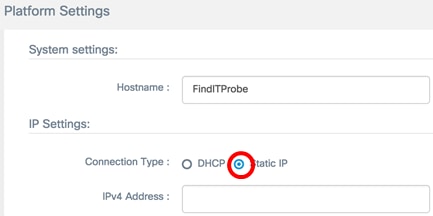
次のオプションがあります。
- DHCP:プローブは自動的にルータからIPアドレスを取得します。これがデフォルト設定です。
- スタティックIP:IPアドレス、サブネットマスク、デフォルトゲートウェイ、およびDNSサーバを手動で設定できます。
ステップ 8:FindITネットワークプローブの静的IPアドレスをIPv4アドレスフィールドに入力します。

注:この例では、10.0.03が使用されています。
ステップ 9:IPv4 Netmaskフィールドに、ネットワークのサブネットマスクを入力します。
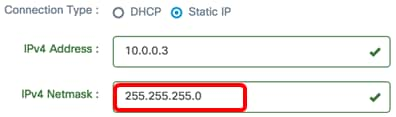
注:この例では、255.255.255.0が使用されています。
ステップ 10:IPv4 Default Gatewayフィールドにデフォルトゲートウェイアドレスを入力します。

注:この例では、10.0.0.1が使用されています。
ステップ 11Static DNS 1フィールドにスタティックDNSアドレスを入力します。
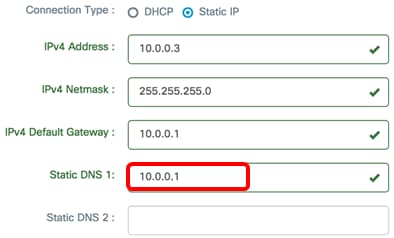
注:この例では、10.0.0.1が使用されています。
ステップ12:(オプション)Static DNS 2フィールドに別のスタティックDNSアドレスを入力します。
ステップ13:(オプション)IPv6 AddressフィールドにスタティックIPv6アドレスを入力します。プローブのIPv6設定を構成しない場合は、ステップ18に進みます。
ステップ14:(オプション)IPv6 Prefix LengthフィールドにIPv6プレフィクス長を入力します。値の範囲は 0 ~ 128 です。
ステップ15:(オプション)IPv6デフォルトゲートウェイフィールドにIPv6デフォルトゲートウェイアドレスを入力します。
ステップ16:(オプション)プローブの時間設定を構成する場合は、時刻源を選択します。次のオプションがあります。
- ネットワークタイムプロトコル(NTP):プローブは、特定のNTPサーバと日時を同期します。これがデフォルト設定です。
- ローカルクロック:プローブは、コンピュータに設定されている内容に基づいて日時を同期します。
ステップ17:(オプション)NTP Server 1フィールドとNTP Server 2フィールドにNTPサーバを入力します。
注:Probeのプラットフォーム設定の管理方法を知りたい場合は、ここをクリックして手順を確認してください。
ステップ 18:[Save] をクリックします。
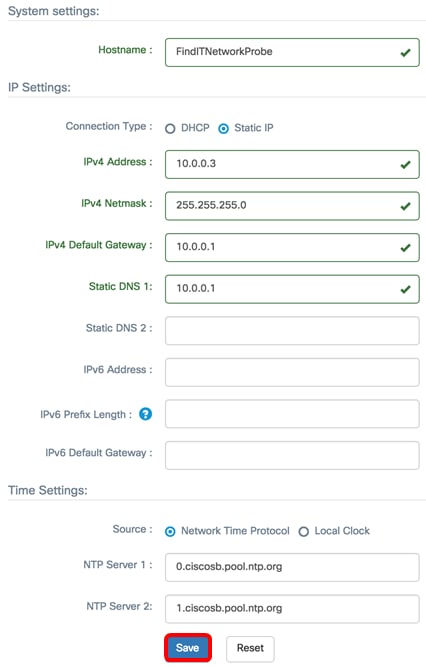
ステップ19:(オプション)Resetボタンをクリックして、以前の設定を復元します。
ステップ 20:次のポップアップメッセージが表示されたら、Okをクリックします。
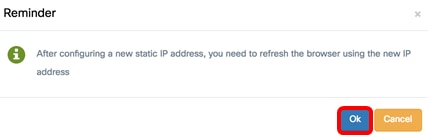
これで、FindITネットワークプローブの静的IPアドレス設定が完了しました。
プローブに設定されているスタティックIPアドレスの確認
プローブのスタティックIPアドレスが正常に設定されたことを確認する方法は2つあります。
ステップ 1:Webブラウザで、Probeの新しい管理GUIアドレスを入力し、Enterキーを押します。FindITネットワークプローブの管理GUIにアクセスできる必要があります。
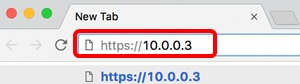
ステップ 2:FindITネットワークプローブ仮想マシン(VM)のコンソールにアクセスし、ログインします。新しいIPアドレスと管理GUIアドレスが表示されます。
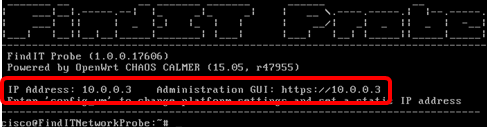
これで、プローブの新しい静的IPアドレスを確認できるはずです。
更新履歴
| 改定 | 発行日 | コメント |
|---|---|---|
1.0 |
12-Dec-2018 |
初版 |
 フィードバック
フィードバック